
Oppo es reconocido como una marca de teléfonos inteligentes de moda. Si ha estado usando OPPO durante un período prolongado, puede ser beneficioso explorar el sistema operativo avanzado ofrecido por Apple iOS, que difiere de Android. En consecuencia, la transferencia de datos de un dispositivo OPPO a un iPhone 16/15/14/13 puede ser más complejo que hacerlo para dispositivos que funcionan en el mismo sistema.
Afortunadamente, con la ayuda de software especializado y servicios en la nube, ahora puede Transferir datos de Oppo a iPhone sin problemas. Procedamos ahora con el proceso.
Haga clic en el video a continuación para conocer este tema de antemano:
Forma 1: cómo transferir datos del teléfono opto al iPhone de manera fácil y rápida
Si tiene muchos datos preciosos en su teléfono Oppo y no desea perderlo, puede probar la herramienta más confiable y de buena reputación: Transferencia Mobilekin para Mobile (Win y Mac). Este es un popular programa de migración móvil a móvil que le permite transferir varios tipos de datos de un dispositivo a otro. Ya sea que desee convertir Oppo a iPhone, o de iPhone a Oppo, siempre está ahí para ayudar.
¿Qué puede beneficiarse de la transferencia de Mobilekin para dispositivos móviles?
- Transfiera el contenido de Oppo a iPhone con pérdida de datos cero.
- Admite la misma copia de datos o multiplataforma, como cambiar de Android a Android, iPhone a Android, iPhone a iPhone o Android a iPhone.
- Mueva contactos, mensajes de texto, registros de llamadas, fotos, música, documentos, videos, aplicaciones y más.
- Casi no se requieren tres pasos, y la transmisión se puede completar con un clic.
- Compatible con casi todos los dispositivos Android e iOS, incluidos OPPO R25/R23/R21/R19/R17/R15/R13, busque x7/x6; iPhone 16/15/14/13/12/11/x/8/7/6, iPad, iPod touch, etc.
- Seguro y confiable, calificó 5 estrellas por millones de usuarios en todo el mundo.
![]()
![]()
¿Cómo transferir datos de OPPO a iPhone a través de Mobilekin Transfer for Mobile?
1: Conecte el opuesto y el iPhone a la computadora
Después de instalar y iniciar transferencia para dispositivos móviles en su computadora, debe conectar tanto su teléfono Oppo como iPhone a esta computadora a través de cables USB. Después de conectarse con éxito, puede ver la interfaz principal del programa a continuación.
More reading: Recuperación de Datos OPPO: 5 Soluciones para Recuperar Archivos Borrados de OPPO
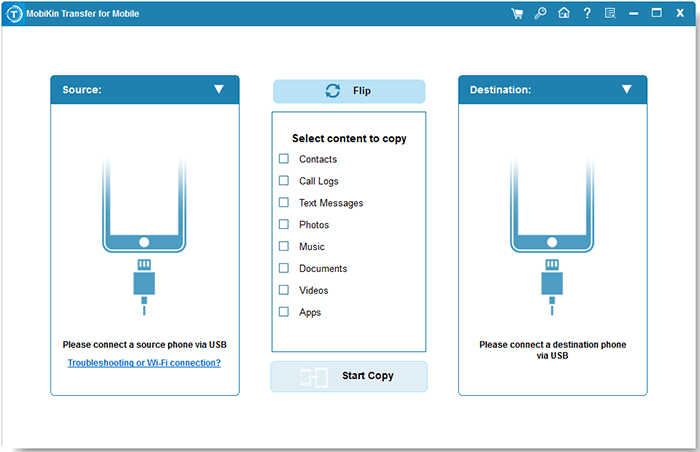
2: Confirme las posiciones de los dos dispositivos
Los dos dispositivos conectados con éxito se colocarán aleatoriamente a la izquierda y a la derecha. Ahora, asegúrese de que el teléfono fuente de la izquierda sea su teléfono Oppo antes de la transferencia. Puedes hacer clic «Voltear«Para corregir su posición si se coloca erróneamente.
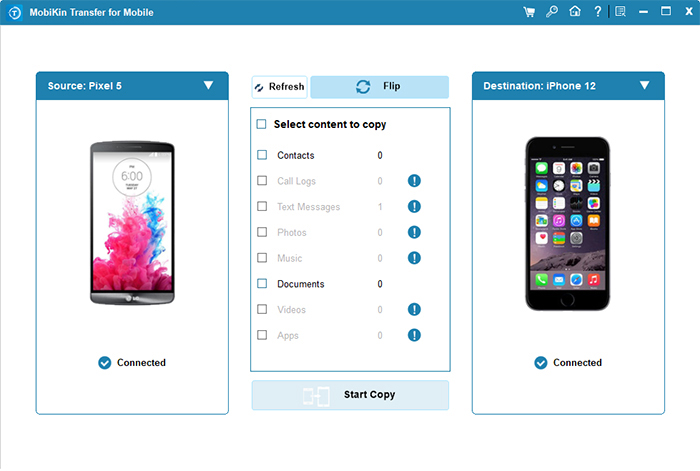
3: Inicie la transferencia de datos de Oppo a iPhone
Seleccione la caja de tick cerca de los tipos de datos que desea transferir y presione en el «Inicio de la copiaBotón para comenzar a mover archivos de Oppo a iPhone sin perder datos.
Contras:
- Primero debe descargar e instalar el software en su computadora.
- No es una solución libre.
Forma 2: Cómo transferir datos de OPPO a iPhone a través de File Explorer e iTunes
File Explorer es la herramienta de administración de archivos predeterminada en Windows. Le permite transferir medios como fotos, canciones y videos desde un teléfono Oppo a una computadora. Una vez que sus fotos o videos estén en su computadora (a través del Explorador de archivos), puede usar iTunes para transferirlos a su iPhone. Aquí está la guía:
- Conecte su teléfono Oppo a su computadora con un cable USB.
- Abra el explorador de archivos (Windows + E) y encuentre su dispositivo OPPO en «Esta PC».
- Navegue a sus archivos multimedia deseados en el dispositivo OPPO (generalmente se encuentra en la carpeta DCIM para medios).
- Copie los archivos de su OPPO y péguelos en una carpeta en su computadora para facilitar el acceso.
- Descargue e instale iTunes desde el sitio web de Apple si aún no lo ha hecho.
- Conecte su iPhone a la computadora con un cable USB.
- Abra iTunes y seleccione su iPhone en el icono del dispositivo en la esquina superior izquierda.
- Tomando la transferencia de fotos como ejemplo, haga clic en «Fotos» en la barra lateral en «Configuración».
- Marque la casilla que diga «Fotos de sincronización».
- Elija la carpeta donde guardó las fotos de su OPPO (haga clic en «Elija Carpeta» y navegue a la carpeta de su computadora).
- Haga clic en «Aplicar» para comenzar a sincronizar las fotos de su computadora a su iPhone.
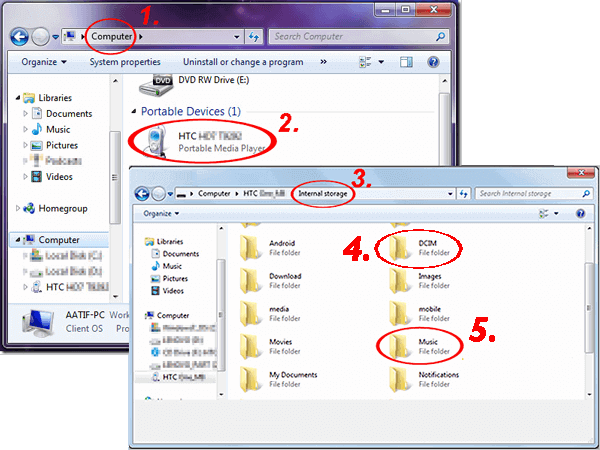
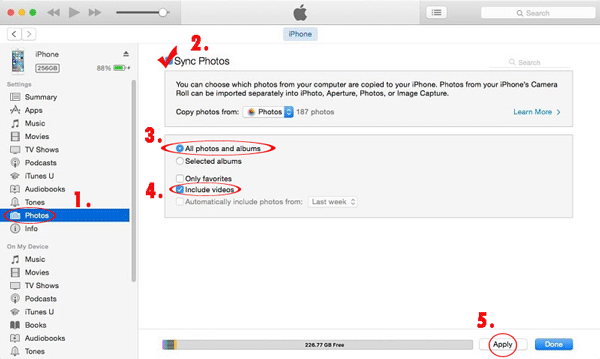
Contras:
- No admite transferencias directas.
- Solo sincroniza ciertos tipos de medios, como fotos, videos y música.
- Existe el riesgo de sobrescribir los datos existentes en su iPhone si no se administra con cuidado.
Forma 3: Cómo transferir datos de OPPO a iPhone 16/15/14/13/12 a través de Move a iOS
Muévete a iOS es una aplicación especialmente diseñada por Apple Inc. que puede transferir contactos, fotos, videos, historial de mensajes, cuentas de correo, marcadores web, etc., de Android a iPhone. Con esta herramienta, no necesita instalar herramientas de terceros en su dispositivo. Sin embargo, solo puede transferir datos de OPPO a iPhone, no viceversa. Ahora, discutamos los pasos para hacerlo.
- Recoja su iPhone y configúrelo hasta que vea las aplicaciones y la pantalla de datos.
- Luego, presione la pestaña «Mover datos de Android».
- Descargue la aplicación Mover to iOS desde Google Play Store e instálelo en tu OPPO.
- Ábrelo y presione la opción «Continuar» en los dos dispositivos.
- Toque «Acuerde» y «Siguiente» en el teléfono Oppo.
- Habrá un código de dígito en su iPhone.
- Ingrese el código en OPPO y los dos dispositivos se conectarán a través de WiFi. Luego, accederá a la pantalla de datos de transferencia.
- En su teléfono Oppo, seleccione el archivo que necesita transferir a su iPhone.
- Finalmente, toque «Continuar configurando iPhone en iPhone», y después de eso, deberá iniciar sesión en las cuentas que transfirió desde el dispositivo de origen.
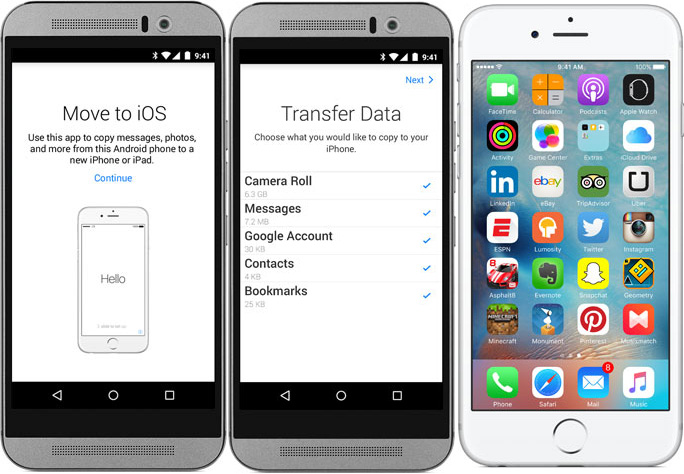
Contras:
- La transferencia puede ser interrumpida a veces.
- No admite transferencias de iPhone a Android/Oppo.
- El iPhone debe restablecerse, lo que significa que perderá todos sus datos.
- No puede admitir la transferencia de archivos como mensajes de texto.
Forma 4: cómo transferir datos de Oppo a iPhone a través de Google Drive
También puede usar las funciones de copia de seguridad y restauración de un servicio en la nube para sincronizar los datos con iPhone desde OPPO. En comparación con otros servicios de almacenamiento en la nube, Google Drive Proporciona un espacio de almacenamiento más grande, 15 GB, para permitir a los usuarios almacenar fotos, videos, grabaciones, Microsoft Office, etc. Después de hacer una copia de seguridad de los datos del teléfono, inicie sesión en la misma cuenta de Google en el teléfono de destino para acceder y descargar los datos. Aquí está el manual del usuario:
- En su teléfono Oppo, descargue e instale Google Drive si su teléfono aún no lo ha instalado.
- Luego, inicie la aplicación e inicie sesión con su cuenta de Google.
- Desde la pantalla principal de la unidad, toque «+> cargar».
- Seleccione su contenido deseado para moverse al iPhone. Luego, suba a la nube de la unidad.
- Vaya a su iPhone, instale la aplicación Google Drive e inicie sesión en la misma cuenta que ha usado en el teléfono Oppo.
- Finalmente, se le permite ver y descargar los archivos a este iPhone desde la unidad.

Contras:
- El espacio de almacenamiento en la nube es limitado y debe pagar una cierta tarifa para actualizar el espacio de almacenamiento.
- Solo admite la transmisión de algunos tipos de archivos como contenido multimedia.
- Depende de la red; La transmisión puede ser lenta con una mala conexión de red.
El resultado final
Arriba, le hemos mostrado 4 formas confiables de transferir datos de OPPO a iPhone. Teniendo en cuenta la integridad de las funciones y la confiabilidad de alta tecnología, siempre nos centramos en la transferencia de Mobilekin para dispositivos móviles. Sin embargo, si necesita transferir ciertos tipos de datos a un nuevo iPhone sin perder ningún dato, el movimiento a la aplicación iOS también es una buena opción. Lo mismo se aplica al resto de las avenidas. Finalmente, envíenos una línea en los comentarios si tiene alguna pregunta.
![]()
![]()
Artículos relacionados:
¿Cómo reiniciar el teléfono Oppo Hard/Factory? 4 opciones que será mejor que sepa
Oppo Data Recovery: 5 soluciones para recuperar archivos eliminados de OPPO
Cómo restaurar el iPhone desde la copia de seguridad después de la configuración (las 3 mejores maneras)
(2024 actualizado) ¿Cómo hacer una copia de seguridad de iPhone a computadora de manera eficiente?
